A rendszer-visszaállítás használata és létrehozása a Windows 11 rendszerben – TechCult
Vegyes Cikkek / / September 27, 2023
A visszaállítási pont hasznos rendszer segédprogram minden Microsoft Windows számítógépen; azért fejlesztették ki, hogy lehetőséget kínáljon a rendszernek az alapértelmezett állapotba való visszatérésre, ha és amikor hiba történik. A visszaállítási pont létrehozásakor a operációs rendszer menti a rendszerfunkciókat és a felhasználói adatokat. Ezért fontos tudni, hogyan kell használni és létrehozni a rendszer-visszaállítási segédprogramot Windows 11 rendszerű számítógépén a beállításokból és a rendszerindításból.

Tartalomjegyzék
A Windows 11 rendszer-visszaállítás használata
A visszaállítási pontok létrehozhatók manuálisan, vagy automatikusan is létrehozhatók egy új program vagy illesztőprogram telepítésével. A visszaállítás nem érinti az Ön adatait, de a visszaállítási pont létrehozása után minden program, illesztőprogram és frissítés megszűnik. A rendszer-visszaállítás gyakran alapértelmezés szerint be van kapcsolva. A következő lépések segítségével ellenőrizheti, hogy a rendszer-visszaállítás engedélyezve van-e az Ön készülékén
Windows 11 számítógép.Jegyzet: Győződjön meg arról, hogy a váltóáramú adapter csatlakoztatva van a visszaállítási folyamat során, mert a rendszer visszaállítási pontról való visszaállítása némi időt vesz igénybe. Kérjük, ne kényszerítse a számítógép leállását a problémák elkerülése érdekében.
1. Keresés Hozzon létre egy visszaállítási pontot a keresőmezőben és Koppintson a nyisd ki.

2. Ha a rendszervédelem be van kapcsolva, az azt jelenti, hogy a rendszer-visszaállítási pont engedélyezve van, de ha nincs engedélyezve, érintse meg a gombot Beállítás.
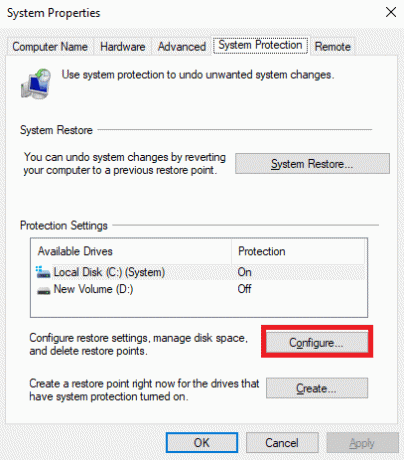
3. Koppintson a rendben miután kiválasztotta a Rendszervédelem bekapcsolása és beállításamaximális lemezhasználat.
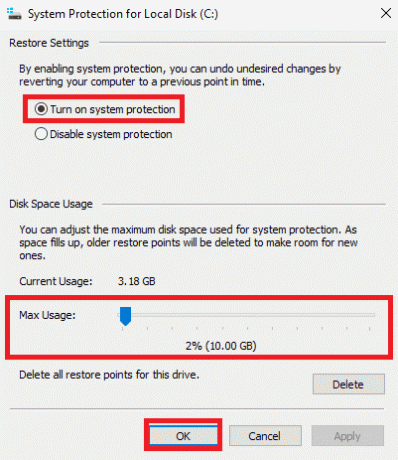
Olvassa el még: A Visszaállítási pont helyi menüjének hozzáadása a Windows 11 rendszerben
Rendszer-visszaállítási pont létrehozása a Windows 11 rendszerben
A visszaállítási pont azért jön létre, hogy valamilyen hiba vagy probléma esetén a rendszer visszaállítsa a korábbi állapotát. A visszaállítási pont létrehozásakor a számítógép rögzíti a meglévő állapotot, beleértve a rendszerfájlokat és néhány más felhasználói fájlt is. A következő lépésekben megtudhatja, hogyan hozhat létre visszaállítási pontot a Windows 11 rendszerű számítógépén.
1. Nyisd ki Hozzon létre egy visszaállítási pontot segédprogramot a Start menüből.
2. Ban,-ben Rendszervédelem fülre kattintva Teremt.

3. Adjon nevet a visszaállítási pontnak, például 1. visszaállítási pont.
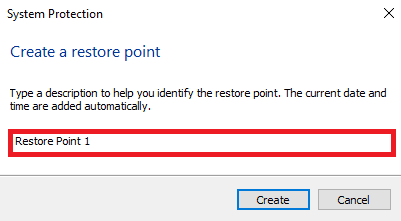
4. Végül kattintson a gombra Teremt és mentse el a változtatásokat.

A rendszer-visszaállítás használata a rendszerindításból a Windows 11 rendszerben
Ha váratlan hiba történik Windows rendszerű számítógépeken, az adatok elvesztését kockáztathatja. Ez ijesztő helyzet lehet, és ha kevés vagy semmilyen lehetőség nem marad, meg kell tennie a megfelelő lépéseket. A következő lépésekben megvizsgáljuk, hogyan állíthatja helyre adatait a hozzáféréssel rendszer-visszaállítás segédprogram a rendszerindításból a Windows 11 számítógépeken.
1. Amikor bekapcsolja a számítógépet, várja meg, amíg megjelenik a Windows logó, majd nyomja meg kétszer-háromszor a bekapcsológombot a hozzáféréshez Speciális indítás.
2. Egyszer a Speciális indítási lehetőségek megjelenik, kattintson rá Haladó beállítások.

3. Most kattintson a gombra Hibaelhárítás.
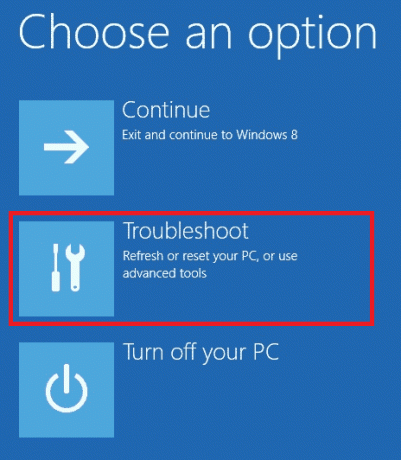
4. Kattintson Haladó beállítások és akkor Rendszer-visszaállítás.

5. Kattintson Következő és válassza ki az elérhetőt Helyreállítási pont.
6. Keresse meg az érintett programokat, és kattintson Következő.
7. Végül kattintson Befejez.
Olvassa el még: Rendszer-visszaállítási pont létrehozása a Windows 10 rendszerben
Reméljük, hogy ez a cikk segített a tanulásban a rendszer-visszaállítás létrehozása és használata a Windows 11 rendszerben. Olvassa tovább blogunkat ilyen hasznos útmutatókért! Nyugodtan hagyja meg javaslatait és kérdéseit az alábbi megjegyzés részben.

Alex Craig
Alexet a technológia és a játéktartalom iránti szenvedély hajtja. Legyen szó a legújabb videojátékokkal való játékról, a legfrissebb technológiai hírekről való lépésről vagy a lebilincselésről más, hasonló gondolkodású online személyekkel Alexnek a technológia és a játékok iránti szeretete nyilvánvaló mindabban, amit csinál.
Alexet a technológia és a játéktartalom iránti szenvedély hajtja. Legyen szó a legújabb videojátékokkal való játékról, a legfrissebb technológiai hírekről való lépésről vagy a lebilincselésről más, hasonló gondolkodású online személyekkel Alexnek a technológia és a játékok iránti szeretete nyilvánvaló mindabban, amit csinál.



